Zufällig ist eine kabellose Maus, völlig neu und aus physikalischer Sicht absolut funktionsfähig: Es gibt keine Chips, sie ist nicht ins Wasser gefallen oder "ertrinkt", aus irgendeinem Grund reagiert sie nicht auf Verbindungsversuche ein PC. In diesem Fall gibt es mehrere Möglichkeiten, sie wieder zum Leben zu erwecken..

Folgendes können Sie tun, wenn Ihre kabellose Maus nicht funktioniert.
Warum eine kabellose Maus auf einem Laptop möglicherweise nicht funktioniert
Wenn die abnehmbare kabellose Maus (nicht das Touchpad) nicht funktioniert, kann dies mehrere Gründe haben:
- im Betriebssystem ist ein Fehler aufgetreten;
- defekt oder verlangsamt einfach den USB-Port des Laptops;
- fehlerhafter USB-Port der Maus selbst;
- Bluetooth funktioniert nicht (wenn die Verbindung damit hergestellt wird);
- dem Treiber ist etwas passiert: Er ist veraltet oder im Gegenteil, nach dem Update funktioniert er nicht mehr normal usw .;
- die Batterien haben schon funktioniert;
- Staub oder Schmutz sind auf wichtige Teile der Maus gefallen;
- Der PC ist mit einem Virus infiziert (dies passiert jedoch nicht oft).
Im Allgemeinen werden all diese Probleme in zwei große Gruppen unterteilt:
Softwarefehler
Softwarefehler - dies bedeutet, dass das Problem beim Computer liegt, wenn die drahtlose Maus nicht funktioniert..
Der erste Schritt besteht darin, den Status der Treiber zu überprüfen:
- Geben Sie die "Suche": "Geräte-Manager" ein oder suchen Sie es in der "Systemsteuerung, wenn Sie Windows 7 haben".
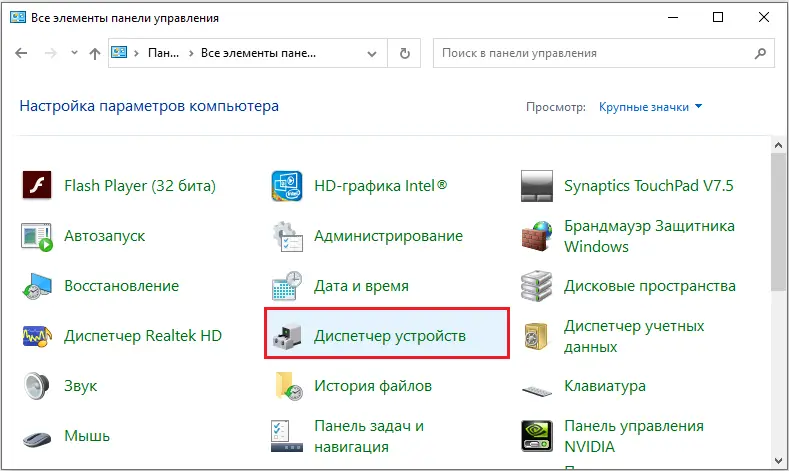
- Hier interessiert Sie die Rubrik "Mäuse".
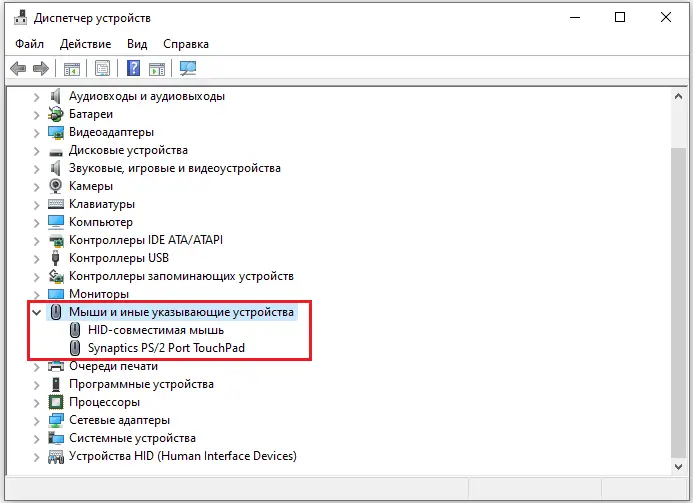
- Es kann mehrere davon geben - wählen Sie das problematische nach Namen aus.
- Klicken Sie mit der rechten Maustaste darauf, erweitern Sie "Details".
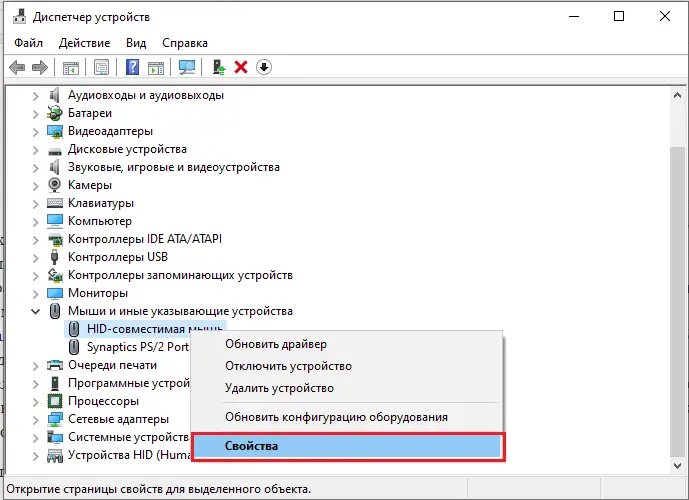
- Achten Sie sofort auf die Zeile "Status" - es sollte eine Markierung geben, ob die Maus vom Computer erkannt wird und normal funktioniert.
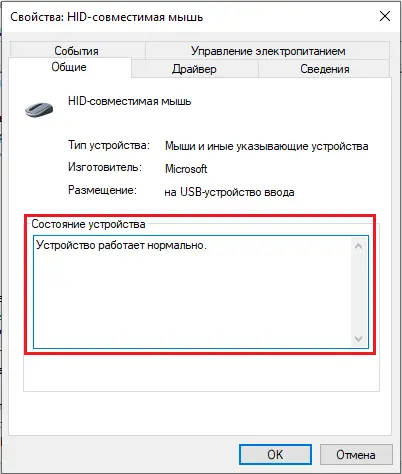
- Gehen Sie dann auf den Reiter "Treiber" - wenn es eine neue Version gibt, wird Ihnen die Schaltfläche "Aktualisieren" angeboten. Stimmen Sie zu und warten Sie bis zum Ende des Vorgangs und versuchen Sie dann zu sehen, ob der Manipulator funktioniert.
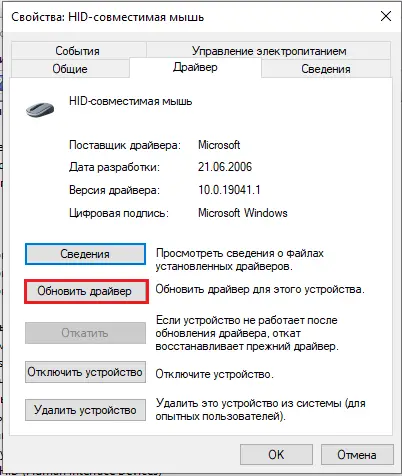
- Wenn Sie die neueste Version des Treibers haben, ist die Schaltfläche Rollback verfügbar - verwenden Sie sie. Nach Updates treten häufig Probleme mit dem Gerät auf - sie vergessen, dem Verteilungskit wichtige Elemente hinzuzufügen, oder das System widersetzt sich Innovationen.
Lassen Sie uns nun überprüfen, wie das Betriebssystem funktioniert:
- Geben Sie in "Suche": "Befehlszeile" ein und klicken Sie mit der rechten Maustaste auf das Anwendungssymbol.
- Wählen Sie RunAsAdministrator, um zu verhindern, dass das System einen Mangel an Rechten zum Scannen meldet.
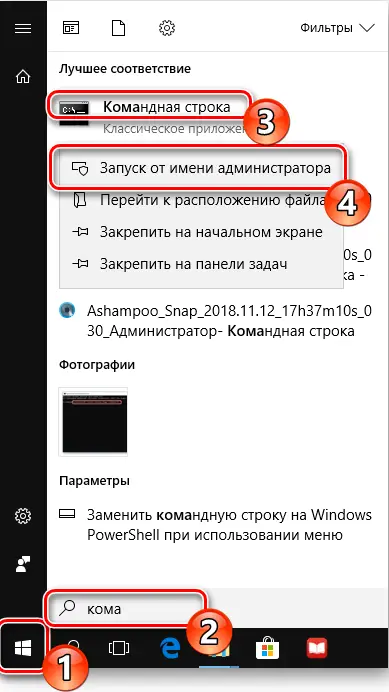
- Geben Sie in der "Befehlszeile" ein: sfc_scannow und drücken Sie "Enter".
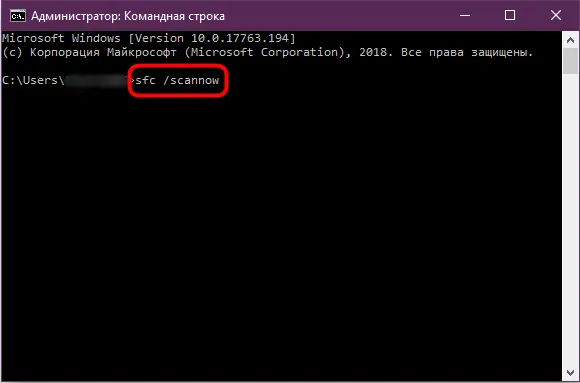
- Warten Sie bis zum Ende der Operation - es kann ziemlich lange dauern, bis zu mehreren Stunden.
- Am Ende sollte eine Meldung erscheinen, dass alle gefundenen Fehler erfolgreich behoben wurden.

Starten Sie Ihren PC neu und versuchen Sie, Ihre Maus anzuschließen. Wenn sie nicht reagiert und keine Bewegung erfolgt, fahren Sie mit dem nächsten Schritt fort.
Lassen Sie uns den PC auf Viren überprüfen:
- Laden Sie ein beliebiges beliebtes Antivirenprogramm herunter, das jedoch zuverlässig genug ist.
- Führen Sie einen vollständigen Scan aller Volumes und Dateien durch.
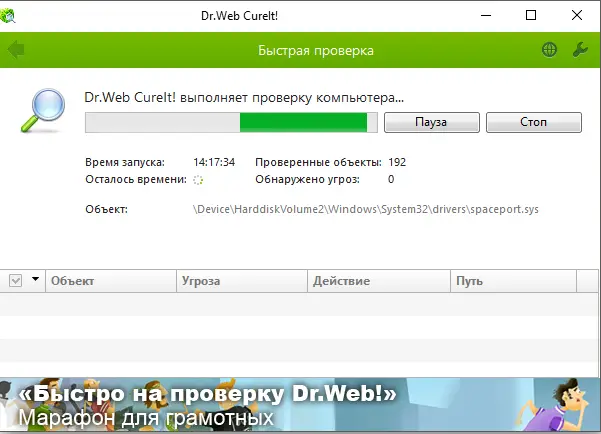
- Warten Sie auf die Fertigstellung (es ist besser, es über Nacht oder zu einem anderen Zeitpunkt zu lassen, wenn Sie keinen Computer benötigen, da der Scan lange dauert).
- Entfernen Sie alle gefundenen Viren oder verschieben Sie sie in Quarantäne.
- Starten Sie Ihren PC neu.
- Laden Sie einen Registry Cleaner herunter (der bekannteste ist CCleaner) und scannen Sie Ihren Computer erneut.
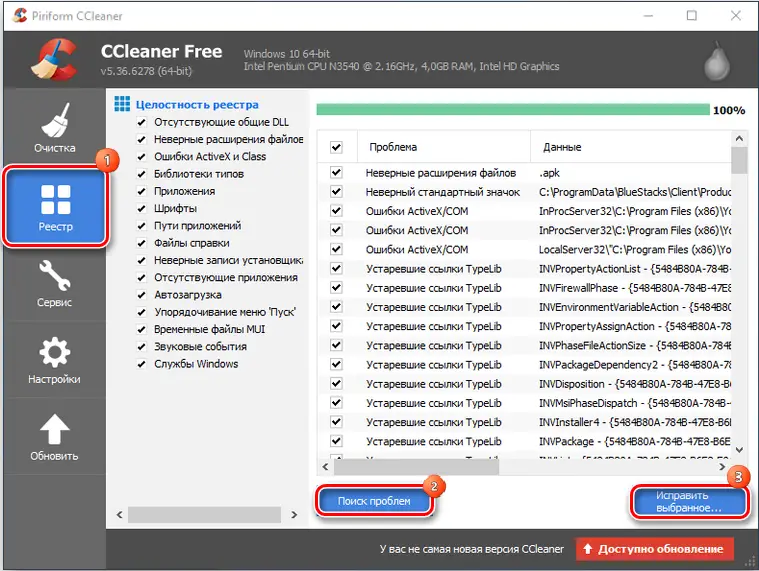
Hardware-Ausfalloptionen für die Maus
Wenn eine kabellose Maus nicht mehr funktioniert, liegt dies meistens an der Maus selbst. Um zu überprüfen, ob dies der Fall ist:
- Beachten Sie, ob die Hintergrundbeleuchtung funktioniert, wenn sie angeschlossen ist.
- Überprüfen Sie, ob der Schieberegler des Schalters auf die Aufschrift "Ein" verschoben wurde. Dies ist eine triviale, aber mögliche Antwort, wenn die Maus nicht funktioniert.

- Legen Sie neue Batterien ein - manche Mäuse verbrauchen sehr schnell Energie.
- Присмотритесь, какое подключение поддерживает устройство: возможно, на нем есть маркировка «USB0» (если вы заглянете внутрь адаптера, то увидите голубую пластиковую вставку – отличительный признак такого вида соединения) в то время, как в ноутбуке порты только для «USB 2.0», oder umgekehrt.
- Versuchen Sie, den Adapter an einen anderen Anschluss oder PC anzuschließen, und prüfen Sie, ob das Zeigegerät funktioniert.
- Verbindungen werden oft durch statische Elektrizität behindert, die sich an den Metallteilen des Anschlusses und des Adapters aufbaut. Um es loszuwerden, schalten Sie alle Geräte (und auch die Maus) aus, fahren Sie den Computer herunter und schalten Sie ihn 2-3 Minuten lang vom Netzwerk aus. Schließen Sie dann die Maus an und starten Sie den PC - die Verbindung sollte wiederhergestellt sein.
- Manchmal passiert das so: Die Maus ist angeschlossen, aber wenn Sie sie bewegen, bleibt der Cursor an Ort und Stelle. Versuchen Sie, zuerst auf die linke Schaltfläche zu klicken und dann den Körper zu verschieben. Manchmal treten Probleme auf, weil Benutzer dieses kleine Feature nicht kennen.

Bei einigen Modellen gibt es eine Schaltfläche "Verbinden"
Jetzt wissen Sie, was zu tun ist, wenn Ihre Maus nicht funktioniert..
So zerlegen Sie eine Computermaus
Im Prinzip hat die Maus ein recht einfaches Gerät, und sie kann zu Hause repariert werden, wenn keine Möglichkeit / kein Wunsch besteht, eine neue zu kaufen. Normalerweise ist eine solche Maßnahme erforderlich, wenn die Hintergrundbeleuchtung ausgeschaltet ist (oder ein- und ausgeschaltet wird).
Um eine kabellose Maus zu Hause selbst zu reparieren, benötigen Sie:
- Lötkolben;
- kleiner Schraubendreher;
- Ohmmeter;
- ein spezielles Gerät zum Erstellen eines temporären Kontakts (ProbeAssembly).
Befolgen Sie dann die nächsten Schritte:
- Trennen Sie die Maus vom PC und bewegen Sie den Schalterschieber auf "Aus".
- Nehmen Sie die Batterie heraus - darunter finden Sie eine kleine Schraube, die Sie mit einem Schraubendreher lösen müssen.
- Dann müssen Sie die Hälften der Maus öffnen.
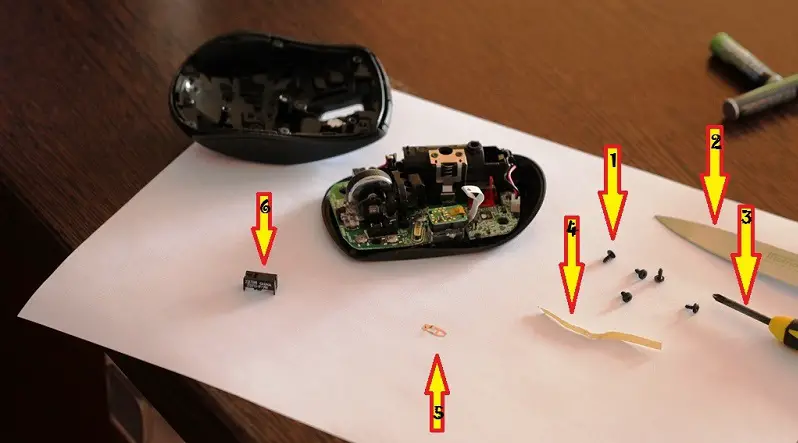
- Im Inneren finden Sie eine Platine, die sorgfältig auf Oxidation und Wackelkontakte untersucht werden sollte (es ist für Sie bequemer, wenn Sie eine Lupe verwenden). Lose Verbindungen müssen mit einem Lötkolben wieder befestigt werden.
- Als nächstes müssen Sie ein Ohmmeter anschließen und den Widerstand messen. Wenn der Sensor 0 anzeigt, bedeutet dies einen Kurzschluss und 1 bedeutet einen offenen Stromkreis. In diesem Fall müssen Sie höchstwahrscheinlich eine neue Maus kaufen oder jedes ausgebrannte Teil ersetzen.
- Verbinden Sie nun ProbeAssembly: "+" mit V + und den zweiten Stecker mit COM. Öffnen Sie die Kamera des Mobilgeräts und schauen Sie durch sie auf die Fotodiode - ein kleines Leuchten sollte davon ausgehen, dies weist auf die Funktionsfähigkeit hin.

- Ebenso prüfen wir die Leistung des Adapters. Wir verlassen die COM-Verbindung und stellen eine Verbindung mit den sensiblen Elementen des Adapters her. Der Widerstand sollte etwa 600 Ohm betragen.
Wenn die Funkmaus nach der Reparatur nicht besser wird, müssen Sie eine neue kaufen oder sich an einen Spezialisten wenden.